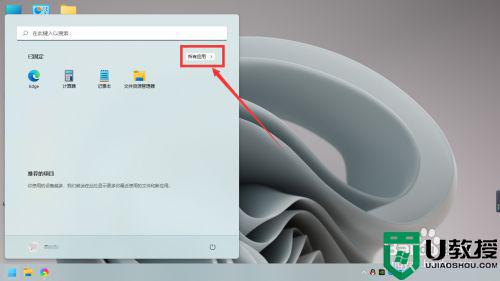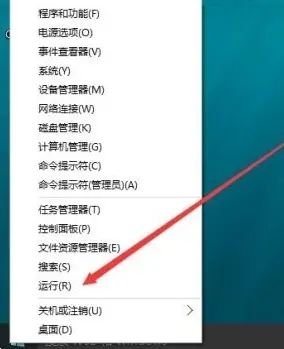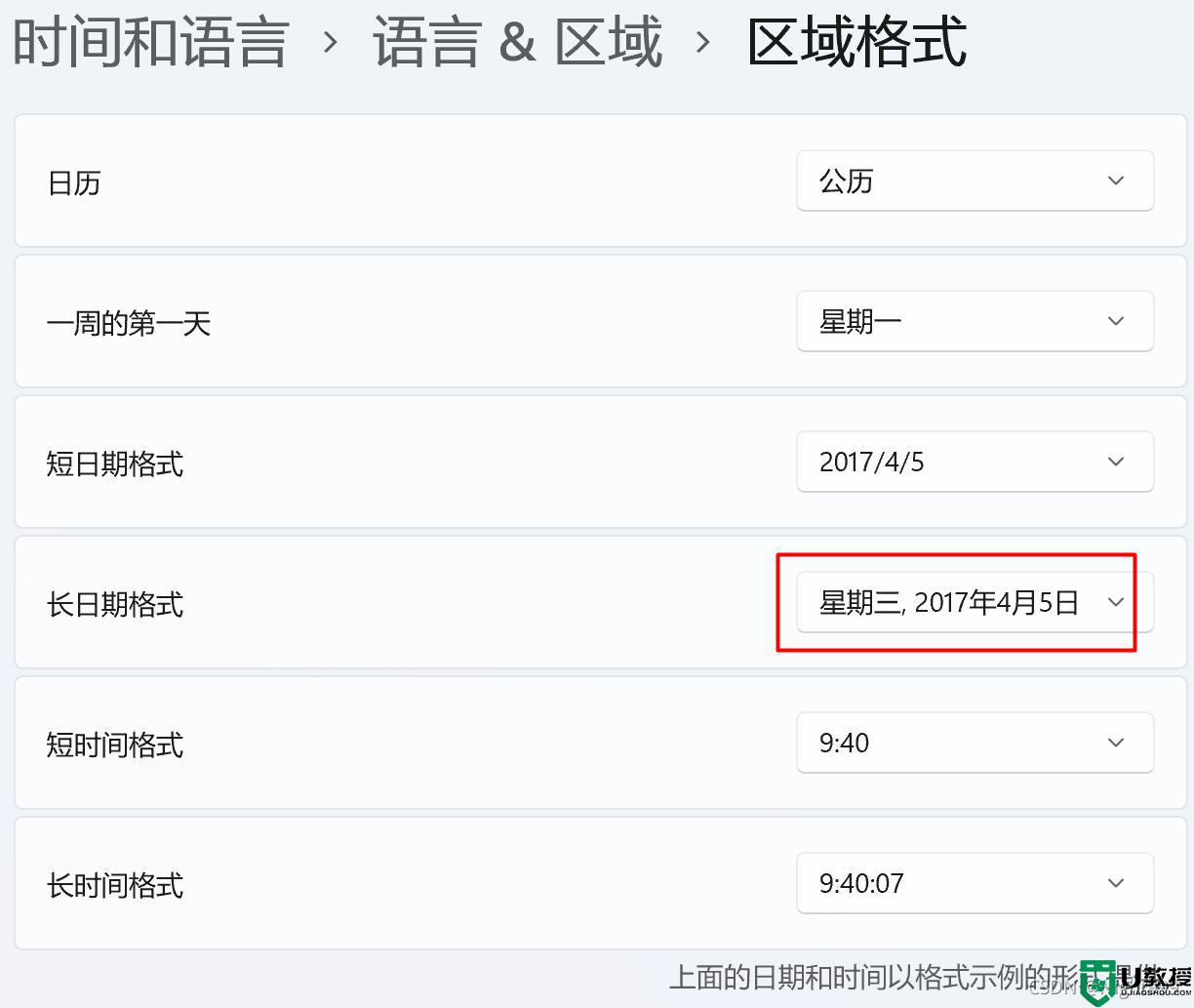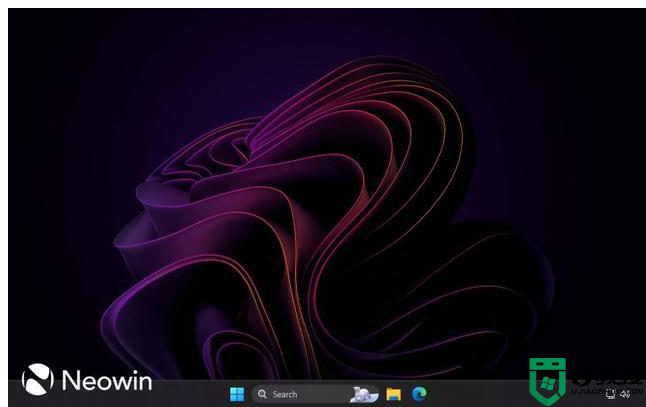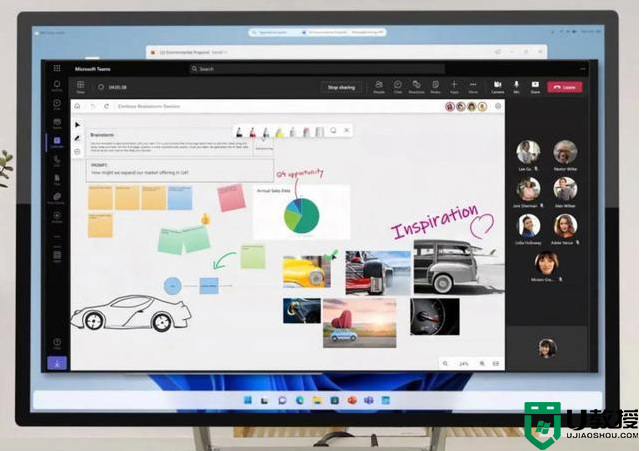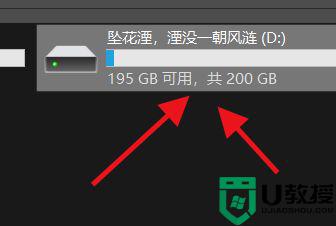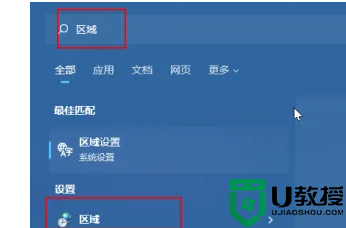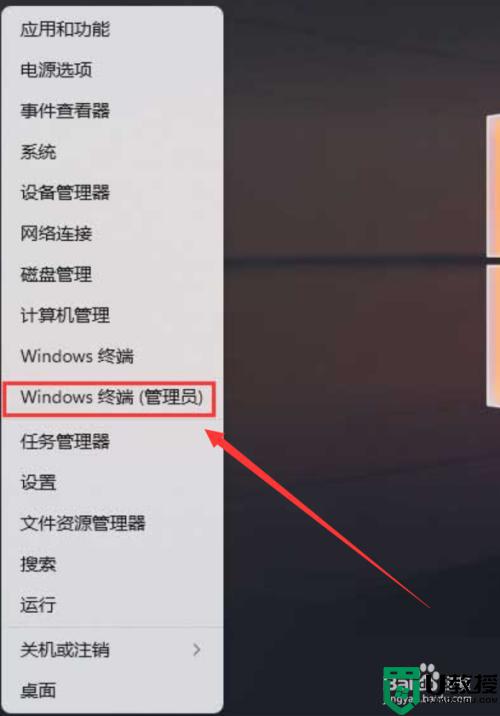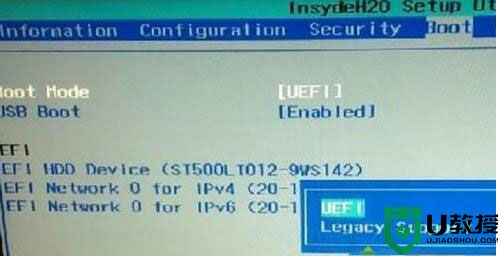win11日期栏格式怎么改 win11如何调整日期格式
时间:2022-06-13作者:huige
许多人在升级到win11系统之后,因为对操作很不熟悉,所以许多操作根本无从下手,比如有win11系统用户想要对日期栏格式进行更改,比如让日期显示星期几,可是不知道要从哪里设置,带着大家的这个疑问,接下来小编就给大家讲解一下win11调整日期格式的详细方法吧。
具体方法如下:
1、Win11任务栏上的日期和时间,默认是不显示星期的;
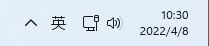
2、打开运行(Win+R),输入 control 命令,按确定或回车,打开控制面板;
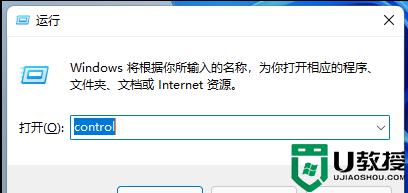
3、控制面板窗口,切换到类别查看方式,然后点击调整计算机的设置下的更改日期、时间或数字格式;
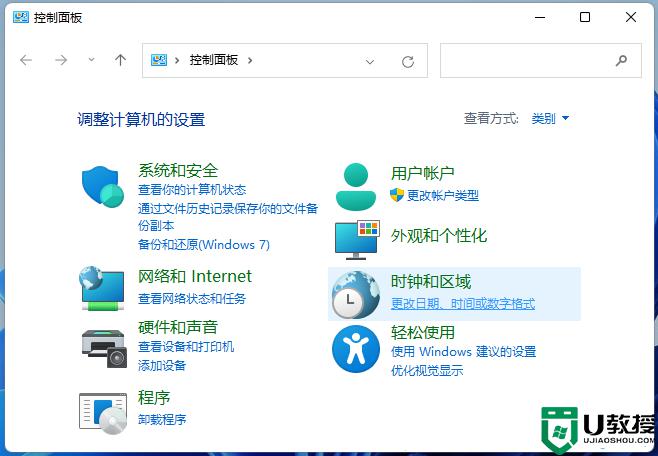
4、区域窗口中,点击底部的其他设置;
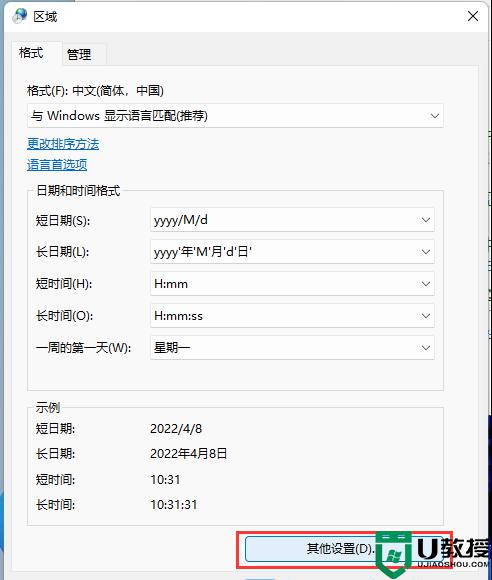
5、自定义格式窗口中,切换到日期选项卡,点击短日期,将格式改为 yyyy/MM/d dddd ,点击应用确定即可;
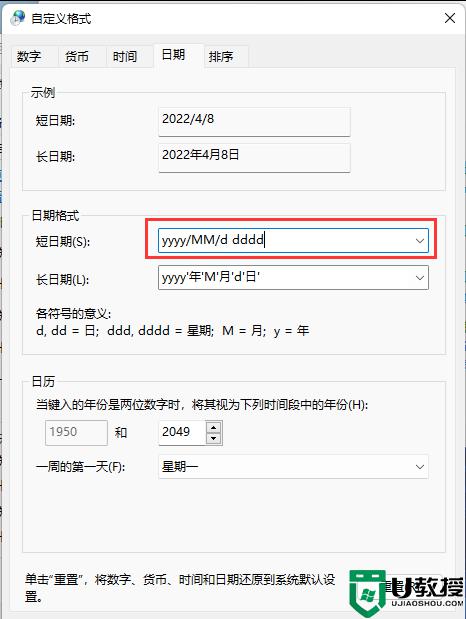
6、最后,Win11任务栏上的日期和时间就可以显示星期几了。

关于win11日期栏格式怎么改就给大家讲解到这里了,感兴趣的小伙伴们可以学习上面的方法来进行修改即可,希望对大家有所帮助。